MANUAL DO USUÁRIO SISPREC
|
|
|
- Jerónimo Andrade Bardini
- 8 Há anos
- Visualizações:
Transcrição
1 MANUAL DO USUÁRIO SISPREC Concorrência nº 005/ANA/ Sistema de previsão de enchentes na bacia do Rio Paraíba do Sul 1 de 44
2 SUMÁRIO 1 INTRODUÇÃO Apresentação do Sistema... 4 Figura 1.1 Tela de acesso ao SISPREC Definições Menu... 4 Figura Menu do SISPREC Tabelas Dados... 5 Figura Tabela padrão do sistema Navegação... 6 Figura Faixa de navegação das tabelas Filtros... 6 Figura Opções de filtros nas tabelas Exportação... 6 Figura Opções de exportação Gráficos... 6 Figura Gráfico com dois parâmetros... 7 Figura Gráfico com um parâmetro Mapas Barra de Ferramentas... 8 Figura Tela de Mapa...10 Figura Barra de ferramentas Navegação...10 Figura Coluna de navegação padrão Google Escala Mapa...11 Figura Mapa com o comando Informação MODELO Previsão de Inundações Figura Módulo de Previsão de Inundações Configuração Figura Tela de configuração das estruturas hidráulicas Simulação Figura Tela de simulação Resultados Figura Tabela de Resultados da Previsão de Inundações...15 Figura Gráfico de Resultados da Previsão de Inundações...16 Figura Mapa de Resultados da Previsão de Inundações Qualidade da Água Figura Acesso às planilhas para simulação da qualidade da água...18 Figura Tela para download da planilha de simulação da qualidade da água...18 Figura Acesso a tela de liberação para execução de macros no Excel Figura Liberação de execução de macros no Excel...19 Figura Abas das planilhas...20 Figura Seção 1 da aba Inicial relativa ao modelo do curso d água...20 Figura Grupo 1 Lançamento...21 Figura Grupo 2 Dispersão e Degradação...21 Figura Parâmetro limite da simulação...21 Figura Parâmetros utilizados para o cálculo da área do gráfico...22 Figura Dados do Modelo para processamento da simulação...22 Figura 2.18 Croquis para localização do acidente...22 Figura Resumo dos resultados...23 Figura Curvas de dispersão Ruptura de Barragens Figura Acesso aos resultados da simulação da Ruptura de Barragem...24 Figura Barra de opções para os resultados da Ruptura de Barragem...24 Figura Resultados apresentados em tabela...24 Figura Resultados apresentados em gráficos...25 Figura Resultados espacializados no mapa SIG de 44
3 Figura Editor de Mapa...27 Figura Barra de ferramentas para controle de camadas...27 Figura Controle de Camadas RELATÓRIOS Históricos dos Reservatórios Figura Tabela de Históricos dos Reservatórios...28 Figura Gráfico dos Reservatórios Estações Telemétricas Figura Tabela das estações telemétricas...29 Figura Gráfico das estações telemétricas BANCO DE DADOS Lista de Tabelas Figura Lista de Tabelas Editor de Dados Figura Editor de Dados CONFIGURAÇÕES Administração Usuários Figura Tela para edição e inclusão de usuários Grupos Figura Tela para edição e inclusão de grupos Configuração Sistema...33 Figura Tela de Configuração do Sistema HEC Server... Erro! Indicador não definido. Figura Tela de configuração do HEC Server Figura Tela de configuração do LDAP...36 Figura Tela de Configuração do LDPA Dados Externos Dados de FTP Visualizar...38 Figura Download dos arquivos obtidos externamente Configurações...38 Figura Tela de configuração do FTP CPTEC Arquivos bin...39 Figura Tela de configuração do FTP CPTEC Arquivos grib Figura Tela de configuração do FTP NASA Arquivos bin Atualizar...41 Figura Tela de Ativação Manual para aquisição dos dados externos Dados de WS Figura Tela de configuração dos Serviços ANA e NOS Meu Perfil Figura Tela Meu Perfil - Usuário...42 Figura Tela Meu Perfil - Contato...43 Figura Tela Meu Perfil - Endereço de 44
4 1 INTRODUÇÃO 1.1 Apresentação do Sistema O SISPREC foi desenvolvido para automatizar os processos inerentes da previsão de inundações na bacia do rio Paraíba do Sul. O sistema é baseada em interface web simulando um desktop sendo as informações apresentadas em janelas na forma de tabelas, gráficos e mapas. As janelas são independentes, sendo possível a abertura de várias janelas simultaneamente. É possível iniciar um processo de simulação e visualizar os dados da simulação anterior simultaneamente. Para acessar o sistema o usuário deve entrar com o binário usuário/senha na janela inicial do sistema. As informações para acesso ao sistema serão fornecidas pelo administrador do sistema. Na Figura 1.1 é apresentada a tela de acesso ao SISPREC 1.2 Definições Menu Figura 1.1 Tela de acesso ao SISPREC O menu do SISPREC, localizado na parte superior esquerda da janela do aplicativo, é composto por dois submenus e o botão Sair. As informações relativas às simulações e ao modelo estão disponíveis através do submenu Programas e o submenu Configurações para entrar com os parâmetros de configuração do SISPREC Na Figura 1.2 é apresentado o menu principal do SISPREC e os submenus Programas, Configurações e Manual 4 de 44
5 1.2.2 Tabelas Figura Menu do SISPREC As tabelas são apresentadas em janelas redimensionáveis com as mesmas características em todo o sistema. As tabelas podem ser divididas em quatro partes: dados, navegação, filtros e exportação Dados A parte central da tabela contém as informações selecionadas. Na maioria dos casos, a tabela é composta por 10 linhas por página sendo possível modificar esta quantidade de linhas através da caixa de combinação disponível na faixa de navegação. Os dados podem ser ordenados por qualquer coluna disponível através das setas existentes no cabeçalho da coluna. Na Figura 1.3 é apresentada uma tabela padrão do sistema com 5 linhas por página. 5 de 44
6 Navegação Figura Tabela padrão do sistema A navegação nas tabelas é feita através da faixa de navegação existente na parte superior e inferior das tabelas, apresentada na Figura1.4. Na faixa é possível navegar entre as páginas utilizando os botões e alterar o número de linhas apresentadas em cada página Filtros Figura Faixa de navegação das tabelas Nas tabelas é possível aplicar filtros simultaneamente em todas as colunas existentes na tabela. Existem dois tipos de filtros, as caixas de combinação que contém uma lista fechada de informações e a caixa de texto para preenchimento manual. Na caixa de combinação é possível também digitar a opção desejada. Na Figura 1.5 são apresentadas as duas opções de filtros existentes nas tabelas Exportação Figura Opções de filtros nas tabelas Nas parte inferior das tabelas é possível exportar os dados filtrados na tabela em três tipos de arquivos: planilha Excel, arquivo CSV e arquivo XML. Na Figura 1.6 é apresentada a barra de opções de exportação existente em todas as tabelas Gráficos Figura Opções de exportação As informações das simulações e dos dados de entrada estão disponíveis também na forma de gráficos. No SISPREC existem dois tipos de gráficos. Os gráficos com dois parâmetros e com um parâmetro. Na Figura 1.7 é apresentado o gráfico com dois parâmetros e na Figura 1.8 o gráfico com um parâmetro. 6 de 44
7 Figura Gráfico com dois parâmetros 7 de 44
8 1.2.4 Mapas Figura Gráfico com um parâmetro O SISPREC dispõe de um servidor de mapas para web para apresentação dos resultados das simulações de inundações e das manchas de inundação da ruptura de barragens. A tela pode ser dividida em quatro partes. Na Figura 1.9 é apresentada a tela do mapa com os quatro componentes Barra de Ferramentas No canto superior esquerdo tem-se a barra de ferramentas apresentada na Figura 1.10, composta pelas funções: 8 de 44
9 Controle de camadas Impressão Pan Informação Medição Aproximar Voltar para a representação anterior Voltar para a representação posterior Centralizar o mapa Legenda Mapa 3D Controle das Manchas por período Afastar No controle de camadas selecione as camadas para apresentação no mapa. O controle de camadas é separado em dois conjuntos: resultados e base. Estão disponíveis nos resultados cinco camadas: Mancha de Inundação, Mancha de Alerta e Mancha de Profundidade, Mancha TR0 e as Ortobacias. Na base existem três opções de camadas do Google, sendo apresentada somente uma das opções: Satélite, Híbrido e Terrain. A Mancha TR0 equivale à calha natural dos rios estudados sendo, portanto a apresentação do SISPREC quando a previsão de inundações for inferior ao TR02. O comando Informação apresenta os atributos das feições gráficas de todas as camadas interceptadas pelo ponto selecionado. As informações são apresentadas num janela. O Controle de Manchas trabalha em conjunto com o controle de camadas. Serão apresentadas as manchas de acordo com o período selecionado. O valor inicial apresentado é o período das 0h. O Controle das Manchas é composto por períodos de 6h contados da 0h do dia atual até 72h sendo, portanto a previsão para três dias. 9 de 44
10 Barra de Ferramentas Navegação Mapa Escala Figura Tela de Mapa Navegação Figura Barra de ferramentas A navegação nos mapas é feita através da barra de navegação existente no canto superior esquerdo das janelas com mapas. Na Figura 1.11 é apresentada a barra de navegação padrão Google. Os comandos existentes são padrões para navegação em mapas na web. Para executar o zoom em uma área específica pressione a tecla Shift e selecione a área desejada para aproximar. Figura Coluna de navegação padrão Google 10 de 44
11 Escala No canto inferior direito é apresentada a escala gráfica do mapa Mapa O mapa apresentado corresponde às camadas selecionadas no controle de camadas e de acordo com o zoom escolhido. Na Figura 1.12 é apresentado o mapa com o comando informação selecionado. 2 MODELO Figura Mapa com o comando Informação Os resultados do SISPREC podem ser divididos em três grupos de informações: Previsão de Inundações; Qualidade da Água; Ruptura de Barragem. 2.1 Previsão de Inundações O processo de previsão de inundações pelo SISPREC é executado automaticamente todos os dias no período da amanhã, após a divulgação da previsão meteorológica do CPTEC. Com as novas previsões de chuvas o SISPREC, atualiza automaticamente as informações dos reservatórios e executa a simulação do modelo hidrológico nos programas HEC-HMS e HEC- ResSim. O modelo hidrológico fornece as vazões nos rios modelados que são comparadas com as vazões correspondentes a períodos de retorno pré-estabelecidos. O SISPREC monta as manchas de inundação, alerta e profundidade para períodos de 6h durante 3 dias. 11 de 44
12 Na Figura 2.1 é apresentada a tela para acesso ao módulo de previsão de inundações do SISPREC Configuração Figura Módulo de Previsão de Inundações Na tela de configuração são apresentadas as estruturas hidráulicas com os respectivos parâmetros utilizados no modelo. Os parâmetros são obtidos automaticamente pelo SISPREC através dos Web Services da ANA e do ONS. O usuário pode alterar estes valores afim de simular novos cenários no modelo. Com a alteração dos parâmetros, os valores oficiais serão perdidos e só estarão disponíveis novamente após a sincronização com os Web Services, portanto é altamente recomendável anotar os valores oficiais para possível retorno das informações iniciais. O SISPREC atualiza os parâmetros das estruturas hidráulicas todos os dias no período da manhã, desde que os serviços na internet estejam disponíveis. O SISPREC considera como padrão o bombeamento de 40m³/s com utilização de apenas uma bomba, sendo necessário o operador verificar o número de bombas em operação quando da realização da previsão. Em Vigário existem 4 bombas com 47,2m³/s de capacidade máxima cada uma. O operador deverá verificar quando da previsão o número de bombas disponíveis. O SISPREC considera como padrão a disponibilidade de 4 bombas. Na Figura 2.2 é apresentada a tela de configuração das estruturas hidráulicas do SISPREC. 12 de 44
13 2.1.2 Simulação Figura Tela de configuração das estruturas hidráulicas Na tela de simulação é possível executar nova simulação e verificar o status das atualizações executadas no período da manhã, conforme apresentada na Figura 2.3. A simulação demora aproximadamente 30 minutos. 13 de 44
14 2.1.3 Resultados Figura Tela de simulação Os resultados são apresentados na forma de tabelas, gráficos e mapas, conforme apresentado nas Figuras 2.4 a 2.6. Na Figura 2.4 é possível realizar o filtro por cidade e através dos dados exportados criar boletins customizáveis para as cidades. Apesar da apresentação dos resultados no mapa ser mais impactante, a tabela apresenta um conjunto de informações de maneira mais objetiva para todos os períodos simulados, com isso é possível filtrar ou ordenar os resultados nas tabelas afim de apresentar somente as situações mais críticas. No modelo foram realizadas simulações a cada hora sendo apresentadas as previsões em intervalo de 6h. A primeira previsão (0h) corresponde a zero hora do dia atual e a última previsão (72h) da meia-noite do terceiro dia. As precipitações previstas são apresentadas no mapa em intervalos de 6h e as precipitações observadas acumuladas do dia anterior. O SISPREC monta as camadas com as manchas de acordo com a vazão obtida em cada nó do modelo, sendo três camadas de resultados para cada período de previsão: Manchas de Inundação Manchas de Alerta Manchas de Profundidade 14 de 44
15 Figura Tabelas de Resultados da Previsão de Inundações Resultados por Nós e Resultados por Sub-bacias 15 de 44
16 Figura Gráfico de Resultados da Previsão de Inundações Figura Mapa de Resultados da Previsão de Inundações 16 de 44
17 Para dar agilidade e uma maior rapidez no processo de simulação foram realizadas prérodadas com chuvas associadas a períodos de retorno conhecidos, objetivando criar manchas de inundações. O modelo SISPREC realiza as interações com a chuva prevista, obtendo as vazões previstas e estas são associadas às vazões obtidas com os períodos de retorno definidos sendo assim associadas às manchas de inundação, portanto para o SISPREC a indicação TR00 apresenta valores de vazões inferiores a vazões para aquele trecho com recorrência de 2 anos. A tabela de resultados por nós do modelo (Aba Dados) é composta pelos campos: Sub-bacia: Nome da sub-bacia; Nós: Nome do nó corresponde ao modelo hidrológico; Cidade: Cidade associada ao nó do modelo; Data: Período da informação apresentada; Qmáx (m³/s): Vazão máxima prevista para o nó do modelo para um determinado período; Período: Período de retorno que a vazão Qmáx mais se aproxima; Hora: Tempo em horas de previsão a partir da data de cálculo; Nível Máximo (m): Nível máximo atingido para a cheia com o período de recorrência associado, este nível é em relação as vazões de período de retorno conhecidos; Latitude: Coordenadas de latitude; Longitude: Coordenadas de longitude. A tabela de resultados por sub-bacias (Aba Sub-bacia) é composta pelos campos: Sub-bacia: Nome da sub-bacia; Data: Período da informação apresentada; Qmáx (m³/s): Vazão máxima prevista para a sub-bacia para um determinado período; Hora: Tempo em horas de previsão a partir da data de cálculo. 2.2 Qualidade da Água Para a operacionalização da modelagem de propagação de poluentes no âmbito do SISPREC, o operador do sistema deve acessar no menu Programas/Modelo/Qualidade da Água como apresentado na Figura 2.7 e fazer o download da planilha correspondente ao local do lançamento. Na Figura 2.8 é apresentada a tela para o download das planilhas. 17 de 44
18 Figura Acesso às planilhas para simulação da qualidade da água Figura Tela para download da planilha de simulação da qualidade da água 18 de 44
19 Após a abertura da planilha, permitir a execução de macros no Excel selecionando o botão Opções, conforme apresentado na Figura 2.9. Figura Acesso a tela de liberação para execução de macros no Excel. Selecionar a opção Habilitar este conteúdo na tela de Opções de Segurança do Microsoft Office conforme apresentado na Figura Figura Liberação de execução de macros no Excel. são: Todos os arquivos, no seu estado inicial, contêm 9 abas, conforme a Figura As abas Inicial Resumo Gráfico Resultados Modelo Parametros 19 de 44
20 TRAMO_INICIAL TRAMO_AFLUENTE TRAMO_PRINCIPAL Figura Abas das planilhas A aba Inicial é dividida em quatro seções: Seção 1 Modelo simplificado do curso d água Localizada na parte superior da aba apresenta o modelo completo do curso d água. O modelo é composto pelos trechos, afluentes e as captações. As informações de cada elemento estão armazenadas na aba Modelo. De acordo com a localização do vertido o programa monta o novo modelo criando novas abas para cada tramo. Figura Seção 1 da aba Inicial relativa ao modelo do curso d água Seção 2 Dados de Entrada Esta seção contém quatro grupos de entrada de dados. As informações fornecidas pelo operador são inseridas somente nas células com fundo em amarelo. Os quatro grupos são: Grupo 1 Lançamento Neste grupo são informados os dados relativos ao lançamento do poluente como: Tempo - tempo de lançamento em segundos. Carga - quantidade de poluente vertida em kg. Distância da nascente - local de lançamento expresso em metros a partir da nascente ou do início do modelo para os modelos do Paraíba Médio e Baixo. Data do lançamento dia do lançamento. Período nesta célula é selecionado o período da vazão que será utilizado na simulação do acidente. Existem quatro opções de período: Seco, Úmido, Q10% e Q90%, exceto na planilha do rio Carangola que só estão disponíveis os períodos Seco e Úmido. 20 de 44
21 Contaminante - nesta célula é especificado o grupo do contaminante, através do grupo o sistema preenche o tipo do contaminante e os parâmetros necessários no Grupo 2 da Dispersão e Degradação. Com o botão Determinar Trecho o programa identifica qual o trecho no qual o lançamento ocorreu,calcula o comprimento do tramo inicial do modelo montado. Figura Grupo 1 Lançamento Grupo 2 Dispersão e Degradação Neste grupo as informações são preenchidas pelo sistema de acordo com a célula Contaminante do Grupo 1. Figura Grupo 2 Dispersão e Degradação Grupo 3 Parâmetros Simulação Parâmetro utilizado na definição dos pontos de inflexão nas curvas de dispersão para a simulação dos trechos. O valor fornecido será aplicado ao valor máximo de concentração e comparado com os pontos anterior e posterior. De acordo com a comparação o ponto pode ser classificado em ponto normal da curva, ponto de inflexão do trecho inicial ou ponto de inflexão do trecho final da curva. Figura Parâmetro limite da simulação Grupo 4 Divisão Gráfico Neste grupo são definidas as divisões utilizadas para o cálculo da área do gráfico de dispersão através de análise numérica. Para o cálculo do modelo o gráfico da curva de dispersão foi dividido em 6 partes e a divisão ajustada para calcular a integral da curva de dispersão numericamente. 21 de 44
22 Figura Parâmetros utilizados para o cálculo da área do gráfico Seção 3 Dados do Modelo para Simulação Nesta seção são apresentadas informações sobre o número de trechos no modelo completo e no modelo do acidente. O botão Montar Modelo prepara e executa o modelo de acordo com os dados fornecidos na seção 1 da planilha. A macro cria novas abas e apresenta os resultados da simulação na aba Resumo, Gráfico e Resultados. Sempre que houver alteração nos parâmetros do Grupo 1 o botão Montar Modelo deve ser utilizado para atualizar as informações das planilhas auxiliares. Figura Dados do Modelo para processamento da simulação Seção 4 Croquis Nesta seção é apresentado o croquis para facilitar na localização do local do acidente. Figura 2.18 Croquis para localização do acidente 22 de 44
23 Na aba Resumo é apresentada uma tabela dos resultados obtidos, conforme apresentado na Figura Na aba Gráfico são apresentadas as curvas de dispersão dos trechos com o tempo de concentração máxima para cada trecho. Na Figura 2.20 apresenta-se o gráfico com as curvas de dispersão para todos os trechos, para visualizar a curva de um determinado trecho selecione na caixa de opções o trecho desejado e aperte o botão Ok. Figura Resumo dos resultados Figura Curvas de dispersão 23 de 44
24 As abas Modelo, Parametros TRAMO_INICIAL, TRAMO_AFLUENTE e TRAMO_PRINCIPAL são utilizadas pela macro e não devem ser alteradas pelo usuário. A macro cria novas abas de acordo com o número de trechos do modelo, estas abas também são utilizadas pela simulação e não devem ser alteradas pelo usuário. 2.3 Ruptura de Barragens Para operacionalização do modelo de simulação de ruptura de barragens no âmbito do SISPREC, o operador do sistema deverá acessar no menu Programas/Modelo/Ruptura de Barragem como apresentado na Figura Figura Acesso aos resultados da simulação da Ruptura de Barragem Os resultados das simulações para as barragens selecionadas são apresentados na forma de tabelas, gráficos e espacialmente no mapa. O usuário pode escolher entre as três opções através da aba inferior, conforme apresentado na Figura Figura Barra de opções para os resultados da Ruptura de Barragem Nas Figuras 2.23, 2.24 e 2.25 são apresentadas as telas com os resultados obtidos nas simulações para rompimento de barragens. Figura Resultados apresentados em tabela 24 de 44
25 Figura Resultados apresentados em gráficos Figura Resultados espacializados no mapa 25 de 44
26 A tabela representada na figura 2.23 apresenta as informações relevantes no módulo de ruptura de barragem sendo: Barragem: Nome da barragem estuda; Causa da Ruptura: Tipo de ruptura utilizada na simulação sendo por galgamento ou falha estrutural; Trecho: Região ou cidade onde está associada às informações referente ao rompimento; Vazão Máxima (m³/s): Vazão máxima obtida do hidrograma de rompimento considerando as o tipo de falha da barragem; Tempo de Chegada da Vazão Máxima (horas): é o tempo a partir do rompimento da barragem até a vazão máxima chegar no trecho de interesse; Tempo de Chegada do Hidrograma (horas): é o tempo a partir do rompimento da barragem até o início da variação da vazão para um determinado trecho; Distância em relação ao inicio do trecho (km): corresponde a distância da barragem até ao trecho requisitado; Vazão de 2 anos de Período de Retorno (m³/s): corresponde a vazão de uma cheia natural para o período de recorrência de 2 anos; Vazão Período Anos TR (m³/s): corresponde a vazão de rompimento da barragem num trecho para um rompimento causado por uma cheia de T (causa de ruptura) anos; Vazão 500 anos de Período de Retorno (m³/s): corresponde a vazão de cheia natural para um período de recorrência de 500 anos. 3 SIG O Módulo SIG corresponde a utilização do servidor de mapas do SISPREC e outras fontes de informações disponíveis através de servidores WMS ou WFS. O visualizador de mapas é uma versão simplificada da tela Editor de Mapa aonde as camadas disponíveis estão fixas, na tela Editor de Mapa é possível selecionar outras camadas provenientes do SISPREC ou de outros servidores. Na Figura 3.1 é apresentada a tela do Editor de Mapa. A tela contém a barra de ferramentas padrão dos mapas e a barra para alteração das camadas, conforme apresentado na Figura de 44
27 Figura Editor de Mapa Figura Barra de ferramentas para controle de camadas Através da barra de controle é possível acrescentar ou eliminar camadas no mapa. O controle de camadas é feito através da tela apresentada na Figura RELATÓRIOS Figura Controle de Camadas Estão disponíveis no sistema duas telas com os dados obtidos automaticamente pelo SISPREC junto ao ONS e a ANA para os Reservatórios e Estações Telemétricas. As informações são apresentadas na forma de tabelas e gráficos. 27 de 44
28 4.1 Históricos dos Reservatórios Nesta tela estão disponíveis os dados dos históricos dos reservatórios, como por exemplo: afluência, defluência, nível de montante, vazão turbinada, vazão de evaporação, vazão vertida, vazão natural, vazão artificial, vazão incremental, volume recomendado e volume útil. Na Figura 4.1 é apresentada a tabela com os dados dos reservatórios. Figura Tabela de Históricos dos Reservatórios Os gráficos podem ser realizados com as seguintes variáveis: defluência, nível de montante, vazão turbinada, vazão artificial e vazão vertida. Na Figura 4.2 é apresentado o gráfico do reservatório. Figura Gráfico dos Reservatórios 4.2 Estações Telemétricas Nesta tela estão as informações das estações telemétricas com as seguintes variáveis: vazão, nível e precipitação. Na Figura 4.3 é apresentada a tabela com as informações hidrometeorológicos e na Figura 4.4 o gráfico das estações telemétricas. 28 de 44
29 Figura Tabela das estações telemétricas Figura Gráfico das estações telemétricas 29 de 44
SIGA-CEIVAP MANUAL DO USUÁRIO 1
 SIGA-CEIVAP MANUAL DO USUÁRIO 1 SIGA-CEIVAP MANUAL DO USUÁRIO 2 SUMÁRIO 1. APRESENTAÇÃO... 3 1.1 SIGA-CEIVAP... 3 2. FUNCIONALIDADES COMUNS AOS USUÁRIOS... 3 2.1 ACESSO AO SISTEMA... 3 2.1.1 ACESSANDO
SIGA-CEIVAP MANUAL DO USUÁRIO 1 SIGA-CEIVAP MANUAL DO USUÁRIO 2 SUMÁRIO 1. APRESENTAÇÃO... 3 1.1 SIGA-CEIVAP... 3 2. FUNCIONALIDADES COMUNS AOS USUÁRIOS... 3 2.1 ACESSO AO SISTEMA... 3 2.1.1 ACESSANDO
Projeto Agenda Cidadã Exercício Prático - Criação e Consulta de Registros Vicon SAGA
 Exercício Objetivo Aplicativo Criação e consulta de registros - Vicon SAGA Exercício para ambientação com Sistemas de Informação e Bancos de Dados. O usuário criará formulários, realizará cadastros de
Exercício Objetivo Aplicativo Criação e consulta de registros - Vicon SAGA Exercício para ambientação com Sistemas de Informação e Bancos de Dados. O usuário criará formulários, realizará cadastros de
Sistema Ativo de Segurança Automotiva
 Sistema Ativo de Segurança Automotiva Manual de Utilização Conteúdo HOME Página inicial 3 Última posição 3 Rastrear 5 Relatórios 6 Histórico de Posições 6 Localização 7 Faturamento 7 Monitoramento 9 Alerta
Sistema Ativo de Segurança Automotiva Manual de Utilização Conteúdo HOME Página inicial 3 Última posição 3 Rastrear 5 Relatórios 6 Histórico de Posições 6 Localização 7 Faturamento 7 Monitoramento 9 Alerta
Diagrama de fluxo de dados na Plataforma Vicon SAGA. Terminologias de bancos de dados: Banco de Dados, Tabela, Campos, Registros
 Exercício Objetivo Aplicativo Exercício para ambientação com Sistemas de Informação e Bancos de Dados. O usuário criará modelará um banco de dados aplicado ao contexto de desastres; realizará cadastros
Exercício Objetivo Aplicativo Exercício para ambientação com Sistemas de Informação e Bancos de Dados. O usuário criará modelará um banco de dados aplicado ao contexto de desastres; realizará cadastros
Manual do Teclado de Satisfação Online WebOpinião
 Manual do Teclado de Satisfação Online WebOpinião Versão 1.2.3 27 de novembro de 2015 Departamento de Engenharia de Produto (DENP) SEAT Sistemas Eletrônicos de Atendimento 1. Introdução O Teclado de Satisfação
Manual do Teclado de Satisfação Online WebOpinião Versão 1.2.3 27 de novembro de 2015 Departamento de Engenharia de Produto (DENP) SEAT Sistemas Eletrônicos de Atendimento 1. Introdução O Teclado de Satisfação
Monitor de Comercialização - Proponente MT-212-00056-2
 Monitor de Comercialização - Proponente MT-212-00056-2 Última Atualização: 08/01/2015 Índice I Como acessar um Leilão II Informações básicas III Anexos IV Painel de Lances V Envio de Lances VI Prorrogação
Monitor de Comercialização - Proponente MT-212-00056-2 Última Atualização: 08/01/2015 Índice I Como acessar um Leilão II Informações básicas III Anexos IV Painel de Lances V Envio de Lances VI Prorrogação
Figura 1: tela inicial do BlueControl COMO COLOCAR A SALA DE INFORMÁTICA EM FUNCIONAMENTO?
 Índice BlueControl... 3 1 - Efetuando o logon no Windows... 4 2 - Efetuando o login no BlueControl... 5 3 - A grade de horários... 9 3.1 - Trabalhando com o calendário... 9 3.2 - Cancelando uma atividade
Índice BlueControl... 3 1 - Efetuando o logon no Windows... 4 2 - Efetuando o login no BlueControl... 5 3 - A grade de horários... 9 3.1 - Trabalhando com o calendário... 9 3.2 - Cancelando uma atividade
Manual do Cliente. Alu Tracker Monitoramento Veicular
 Alu Tracker Monitoramento Veicular Manual do cliente Manual do Cliente Alu Tracker Monitoramento Veicular Introdução Este manual faz parte do contrato de prestação de serviços. Obrigado por escolher a
Alu Tracker Monitoramento Veicular Manual do cliente Manual do Cliente Alu Tracker Monitoramento Veicular Introdução Este manual faz parte do contrato de prestação de serviços. Obrigado por escolher a
Assessoria Técnica de Tecnologia da Informação - ATTI. Projeto de Informatização da Secretaria Municipal de Saúde do Município de São Paulo
 Assessoria Técnica de Tecnologia da Informação - ATTI Projeto de Informatização da Secretaria Municipal de Saúde do Município de São Paulo Programa AMG Manual de Operação Conteúdo 1. Sumário 3 2. Programa
Assessoria Técnica de Tecnologia da Informação - ATTI Projeto de Informatização da Secretaria Municipal de Saúde do Município de São Paulo Programa AMG Manual de Operação Conteúdo 1. Sumário 3 2. Programa
O Sistema foi inteiramente desenvolvido em PHP+Javascript com banco de dados em MySQL.
 Nome do Software: Gerenciador de Projetos Versão do Software: Gerenciador de Projetos 1.0.0 1. Visão Geral Este Manual de Utilização do Programa Gerenciador de Projetos via Web, tem por finalidade facilitar
Nome do Software: Gerenciador de Projetos Versão do Software: Gerenciador de Projetos 1.0.0 1. Visão Geral Este Manual de Utilização do Programa Gerenciador de Projetos via Web, tem por finalidade facilitar
GUIA RÁPIDO DO e-livro. Iniciando
 GUIA RÁPIDO DO e-livro Iniciando 1. Crie uma estante pessoal para guardar automaticamente um arquivo com seus realces e anotações realizadas durante a leitura. Suas anotações não serão salvas, a menos
GUIA RÁPIDO DO e-livro Iniciando 1. Crie uma estante pessoal para guardar automaticamente um arquivo com seus realces e anotações realizadas durante a leitura. Suas anotações não serão salvas, a menos
Prestador de Serviços
 Copyright 2014 - ControleNaNet Conteúdo A Ficha de Serviços...3 Os Recibos... 5 Como imprimir?... 6 As Listagens...7 Clientes... 9 Consulta...9 Inclusão... 11 Alteração... 12 Exclusão... 13 Serviços...
Copyright 2014 - ControleNaNet Conteúdo A Ficha de Serviços...3 Os Recibos... 5 Como imprimir?... 6 As Listagens...7 Clientes... 9 Consulta...9 Inclusão... 11 Alteração... 12 Exclusão... 13 Serviços...
Guia do Usuário. idocs Content Server v.2.0-1 -
 Guia do Usuário idocs Content Server v.2.0-1 - 2013 BBPaper_Ds - 2 - Sumário Introdução... 4 Inicializando a aplicação... 6 Ambiente... 7 Alterando o ambiente... 8 Senhas... 10 Alterando senhas... 10 Elementos
Guia do Usuário idocs Content Server v.2.0-1 - 2013 BBPaper_Ds - 2 - Sumário Introdução... 4 Inicializando a aplicação... 6 Ambiente... 7 Alterando o ambiente... 8 Senhas... 10 Alterando senhas... 10 Elementos
PORTAL ACADÊMICO ALUNO
 PORTAL ACADÊMICO ALUNO Sumário 1. LOGIN... 3 2. DADOS PESSOAIS... 6 3. OCORRÊNCIAS... 6 4. ACESSO AOS BOLETINS... 7 5. DESBLOQUEIO DE POP UP... 7 6. DOWNLOAD DE MATERIAIS DAS DISCIPLINAS... 9 7. CADASTROS
PORTAL ACADÊMICO ALUNO Sumário 1. LOGIN... 3 2. DADOS PESSOAIS... 6 3. OCORRÊNCIAS... 6 4. ACESSO AOS BOLETINS... 7 5. DESBLOQUEIO DE POP UP... 7 6. DOWNLOAD DE MATERIAIS DAS DISCIPLINAS... 9 7. CADASTROS
1. Introdução a Microsoft Excel
 Introdução a Microsoft Excel 1. Introdução a Microsoft Excel 1.1. O que é Microsoft Excel Microsoft Excel é um software de planilha eletrônica produzido pela Microsoft Corporation, para o sistema operacional
Introdução a Microsoft Excel 1. Introdução a Microsoft Excel 1.1. O que é Microsoft Excel Microsoft Excel é um software de planilha eletrônica produzido pela Microsoft Corporation, para o sistema operacional
RASTREAMENTO E LOCALIZAÇÃO DE VEÍCULOS
 Parabéns! Você acaba de adquirir um dos melhores produtos e sistema de rastreamento de veículos via-satélite. Ele irá oferecer segurança e mobilidade para a sua empresa e seu patrimônio pessoal. Como acessar
Parabéns! Você acaba de adquirir um dos melhores produtos e sistema de rastreamento de veículos via-satélite. Ele irá oferecer segurança e mobilidade para a sua empresa e seu patrimônio pessoal. Como acessar
Tutorial WEB Soluço es Click.
 Tutorial WEB Soluço es Click. Sumário Sumário... 1 1. Acesso ao site:... 2 2. Login:... 3 3. Página Principal:... 4 4. Navegando sobre o menu:... 4 5. Opção Chamado:... 5 5.1 Tela de Chamados:... 6 5.1.1
Tutorial WEB Soluço es Click. Sumário Sumário... 1 1. Acesso ao site:... 2 2. Login:... 3 3. Página Principal:... 4 4. Navegando sobre o menu:... 4 5. Opção Chamado:... 5 5.1 Tela de Chamados:... 6 5.1.1
12.1 - Inserção de Ponto de Entrada. Autoenge Módulo Automação Página 1
 12 - Módulo Automação Residencial - Autopower Manual de utilização Módulo Automação Residencial Para maiores informações, acesse www.autoenge.com.br ou por email suporte@autoenge.com.br 12.1 - Inserção
12 - Módulo Automação Residencial - Autopower Manual de utilização Módulo Automação Residencial Para maiores informações, acesse www.autoenge.com.br ou por email suporte@autoenge.com.br 12.1 - Inserção
Monitor de Comercialização Ofertante. Última Atualização 12/11/2015
 Monitor de Comercialização Ofertante MT 43-1-00015-0 Última Atualização 12/11/2015 Índice I Como acessar um Leilão II Informações básicas III Anexos IV Como inserir subitens V Emissão de Relatórios VI
Monitor de Comercialização Ofertante MT 43-1-00015-0 Última Atualização 12/11/2015 Índice I Como acessar um Leilão II Informações básicas III Anexos IV Como inserir subitens V Emissão de Relatórios VI
WEBGIS Sistema Informativo Territorial
 PREFEITURA MUNICIPAL DE PONTA GROSSA WEBGIS Sistema Informativo Territorial MANUAL DE UTILIZAÇÃO Autor: Rony Camargo de Brito Primeira edição: 20-06-2008 Atualizado: 08-10-2008 Todos os Direitos Reservados
PREFEITURA MUNICIPAL DE PONTA GROSSA WEBGIS Sistema Informativo Territorial MANUAL DE UTILIZAÇÃO Autor: Rony Camargo de Brito Primeira edição: 20-06-2008 Atualizado: 08-10-2008 Todos os Direitos Reservados
Manual do SISC Sistema de Informações do Serviço de Convivência e Fortalecimento de Vínculos Perfil Gestor Estadual Abril/2014 Versão 1.
 Manual do SISC Sistema de Informações do Serviço de Convivência e Fortalecimento de Vínculos Perfil Gestor Estadual Abril/2014 Versão 1.0 SUMÁRIO Manual do SISC... 3 1. Finalidade do SISC... 3 2. Requisitos
Manual do SISC Sistema de Informações do Serviço de Convivência e Fortalecimento de Vínculos Perfil Gestor Estadual Abril/2014 Versão 1.0 SUMÁRIO Manual do SISC... 3 1. Finalidade do SISC... 3 2. Requisitos
SCP Desktop Broker. Manual SCP Desktop Broker. 2010 - Todos os direitos reservados. Versão: 1.0
 SCP Desktop Broker Manual SCP Desktop Broker 00 - Todos os direitos reservados Versão:.0 Índice.0. Instalação.0. Estrutura.. Operações - Compra e Venda.. Consulta - Histórico de ordens - Acompanhamento
SCP Desktop Broker Manual SCP Desktop Broker 00 - Todos os direitos reservados Versão:.0 Índice.0. Instalação.0. Estrutura.. Operações - Compra e Venda.. Consulta - Histórico de ordens - Acompanhamento
O conteúdo deste documento é de propriedade intelectual exclusiva da GVDASA Sistemas e está sujeito a alterações sem aviso prévio.
 AVISO O conteúdo deste documento é de propriedade intelectual exclusiva da GVDASA Sistemas e está sujeito a alterações sem aviso prévio. Nenhuma parte desta publicação pode ser reproduzida nem transmitida
AVISO O conteúdo deste documento é de propriedade intelectual exclusiva da GVDASA Sistemas e está sujeito a alterações sem aviso prévio. Nenhuma parte desta publicação pode ser reproduzida nem transmitida
Darwin Portal. Documentação Darwin Portal
 Darwin Portal Documentação Darwin Portal Versão 2.0.0 Outubro/2015 1. Introdução... 2 2. Darwin Portal, Requisitos de Acesso e Visão Geral... 2 3. My Darwin... 6 3.1. Operação... 6 3.2. Veículo... 7 3.3.
Darwin Portal Documentação Darwin Portal Versão 2.0.0 Outubro/2015 1. Introdução... 2 2. Darwin Portal, Requisitos de Acesso e Visão Geral... 2 3. My Darwin... 6 3.1. Operação... 6 3.2. Veículo... 7 3.3.
Manual do Usuário. Menus: Produtor Rural, Propriedade Rural e GTA Módulo: Produtor Rural. dezembro de 13
 Manual do Usuário Menus: Produtor Rural, Propriedade Rural e GTA Módulo: Produtor Rural dezembro de 13 Este documento foi produzido por Praça dos Açorianos, s/n CEP 90010-340 Porto Alegre, RS (51) 3210-3100
Manual do Usuário Menus: Produtor Rural, Propriedade Rural e GTA Módulo: Produtor Rural dezembro de 13 Este documento foi produzido por Praça dos Açorianos, s/n CEP 90010-340 Porto Alegre, RS (51) 3210-3100
SECRETARIA DE ESTADO DA EDUCAÇÃO DE SANTA CATARINA PONTO SECULLUM 4 SISTEMA DE CONTROLE DE PONTO MANUAL PARA A GERÊNCIA DE GESTÃO DE PESSOAS
 SECRETARIA DE ESTADO DA EDUCAÇÃO DE SANTA CATARINA PONTO SECULLUM 4 SISTEMA DE CONTROLE DE PONTO MANUAL PARA A GERÊNCIA DE GESTÃO DE PESSOAS SUMÁRIO 1 ABRINDO O SISTEMA... 3 1.1 ÍCONE DO PROGRAMA NA VERSÃO
SECRETARIA DE ESTADO DA EDUCAÇÃO DE SANTA CATARINA PONTO SECULLUM 4 SISTEMA DE CONTROLE DE PONTO MANUAL PARA A GERÊNCIA DE GESTÃO DE PESSOAS SUMÁRIO 1 ABRINDO O SISTEMA... 3 1.1 ÍCONE DO PROGRAMA NA VERSÃO
Manual de Utilização do PDV Klavix
 Manual de Utilização do PDV Klavix Página 1/20 Instalando a partir do CD Se você recebeu um CD de instalação, rode o programa Instalador que se encontra no raiz do seu CD. Ele vai criar a pasta c:\loureiro
Manual de Utilização do PDV Klavix Página 1/20 Instalando a partir do CD Se você recebeu um CD de instalação, rode o programa Instalador que se encontra no raiz do seu CD. Ele vai criar a pasta c:\loureiro
1 ACESSO PARA SECRETÁRIA... 4 2 - CONFIGURAR HORÁRIOS DE ATENDIMENTO... 4 2.1 BLOQUEANDO E HABILITANDO HORÁRIOS... 5 3 PRÉ-DEFININDO PARÂMETROS DE
 2 1 ACESSO PARA SECRETÁRIA... 4 2 - CONFIGURAR HORÁRIOS DE ATENDIMENTO... 4 2.1 BLOQUEANDO E HABILITANDO HORÁRIOS... 5 3 PRÉ-DEFININDO PARÂMETROS DE ATENDIMENTO... 6 4 - A TELA AGENDA... 7 4.1 - TIPOS
2 1 ACESSO PARA SECRETÁRIA... 4 2 - CONFIGURAR HORÁRIOS DE ATENDIMENTO... 4 2.1 BLOQUEANDO E HABILITANDO HORÁRIOS... 5 3 PRÉ-DEFININDO PARÂMETROS DE ATENDIMENTO... 6 4 - A TELA AGENDA... 7 4.1 - TIPOS
Para criar uma nova apresentação: 1.Escolha a opção Apresentação em Branco Clique no botão Ok
 Microsoft P ow erp oint Apresentação Microsoft PowerPoint é utilizado para desenvolver apresentações. Os trabalhos desenvolvidos com este aplicativo normalmente são apresentados com o auxílio de um data
Microsoft P ow erp oint Apresentação Microsoft PowerPoint é utilizado para desenvolver apresentações. Os trabalhos desenvolvidos com este aplicativo normalmente são apresentados com o auxílio de um data
UNIVERSIDADE FEDERAL DO AMAPÁ PRÓ REITORIA DE ADMINISTRAÇÃO E PLANEJAMENTO DEPARTAMENTO DE INFORMÁTICA. Manual do Moodle- Sala virtual
 UNIVERSIDADE FEDERAL DO AMAPÁ PRÓ REITORIA DE ADMINISTRAÇÃO E PLANEJAMENTO DEPARTAMENTO DE INFORMÁTICA Manual do Moodle- Sala virtual UNIFAP MACAPÁ-AP 2012 S U M Á R I O 1 Tela de Login...3 2 Tela Meus
UNIVERSIDADE FEDERAL DO AMAPÁ PRÓ REITORIA DE ADMINISTRAÇÃO E PLANEJAMENTO DEPARTAMENTO DE INFORMÁTICA Manual do Moodle- Sala virtual UNIFAP MACAPÁ-AP 2012 S U M Á R I O 1 Tela de Login...3 2 Tela Meus
Questões de Informática Prova Comentada Ministério Público da União
 NOÇÕES DE INFORMÁTICA QUESTÕES COMENTADAS Prof.: Erion Monteiro Questões de Informática Prova Comentada Ministério Público da União Nível Superior Cargo 1 Analista Administrativo 11/9/2010 Sequencial 015
NOÇÕES DE INFORMÁTICA QUESTÕES COMENTADAS Prof.: Erion Monteiro Questões de Informática Prova Comentada Ministério Público da União Nível Superior Cargo 1 Analista Administrativo 11/9/2010 Sequencial 015
Q-Acadêmico. Módulo CIEE - Estágio. Revisão 01
 Q-Acadêmico Módulo CIEE - Estágio Revisão 01 SUMÁRIO 1. VISÃO GERAL DO MÓDULO... 2 1.1 PRÉ-REQUISITOS... 2 2. ORDEM DE CADASTROS PARA UTILIZAÇÃO DO MÓDULO CIEE... 3 2.1 CADASTRANDO EMPRESAS... 3 2.1.1
Q-Acadêmico Módulo CIEE - Estágio Revisão 01 SUMÁRIO 1. VISÃO GERAL DO MÓDULO... 2 1.1 PRÉ-REQUISITOS... 2 2. ORDEM DE CADASTROS PARA UTILIZAÇÃO DO MÓDULO CIEE... 3 2.1 CADASTRANDO EMPRESAS... 3 2.1.1
Unidade III 1. APRESENTANDO PLANILHAS ELETRÔNICAS. 1.1) Conceito de Planilha Eletrônica. 1.2) Inicializando o Excel e o Calc
 Unidade III 1. APRESENTANDO PLANILHAS ELETRÔNICAS 1.1) Conceito de Planilha Eletrônica Em certa época, a planilha era um pedaço de papel que os contadores e planejadores de empresas utilizavam para colocar
Unidade III 1. APRESENTANDO PLANILHAS ELETRÔNICAS 1.1) Conceito de Planilha Eletrônica Em certa época, a planilha era um pedaço de papel que os contadores e planejadores de empresas utilizavam para colocar
Freedom Software. Sistema de Representação. Freedom Software Sistema de Representação Página 1
 Freedom Software Sistema de Representação Freedom Software Sistema de Representação Página 1 FREEVENDMOBILE (Sistema de Vendas Mó vel) Sumário INSTALAÇÃO:... 3 O SISTEMA... 7 MENU E BARRAS DO SISTEMA...
Freedom Software Sistema de Representação Freedom Software Sistema de Representação Página 1 FREEVENDMOBILE (Sistema de Vendas Mó vel) Sumário INSTALAÇÃO:... 3 O SISTEMA... 7 MENU E BARRAS DO SISTEMA...
Gestão Unificada de Recursos Institucionais GURI
 Documentação de Sistemas Gestão Unificada de Recursos Institucionais GURI Módulo de Protocolo Versão 1.17.0 Última revisão: 26/11/2015 2015 REITORA Ulrika Arns VICE-REITOR Almir Barros da Silva Santos
Documentação de Sistemas Gestão Unificada de Recursos Institucionais GURI Módulo de Protocolo Versão 1.17.0 Última revisão: 26/11/2015 2015 REITORA Ulrika Arns VICE-REITOR Almir Barros da Silva Santos
Roteiro para atualização da planilha de múltiplos usando o Excel 2007.
 Roteiro para atualização da planilha de múltiplos usando o Excel 2007. 1) Na parte inferior da planilha clique na aba ao lado direito de PAINEL para inserir uma nova planilha, ou clique em Shift+F11. 2)
Roteiro para atualização da planilha de múltiplos usando o Excel 2007. 1) Na parte inferior da planilha clique na aba ao lado direito de PAINEL para inserir uma nova planilha, ou clique em Shift+F11. 2)
MANUAL DA SECRETARIA
 MANUAL DA SECRETARIA Conteúdo Tela de acesso... 2 Liberação de acesso ao sistema... 3 Funcionários... 3 Secretaria... 5 Tutores... 7 Autores... 8 Configuração dos cursos da Instituição de Ensino... 9 Novo
MANUAL DA SECRETARIA Conteúdo Tela de acesso... 2 Liberação de acesso ao sistema... 3 Funcionários... 3 Secretaria... 5 Tutores... 7 Autores... 8 Configuração dos cursos da Instituição de Ensino... 9 Novo
Formador: Carlos Maia
 Formador: Carlos Maia Iniciar o MS Excel MS Excel - Introdução 1 Ajuda Se ainda não estiver visível a ajuda do Excel do lado direito do ecrã, basta clicar sobre Ajuda do Microsoft Excel no menu Ajuda,
Formador: Carlos Maia Iniciar o MS Excel MS Excel - Introdução 1 Ajuda Se ainda não estiver visível a ajuda do Excel do lado direito do ecrã, basta clicar sobre Ajuda do Microsoft Excel no menu Ajuda,
Av. Paulo VI, 1952- Sumaré. 01262-010 São Paulo S.P.- Brasil Fone: (11) 3868-0822 Fax: (11)3673-0702 http://www.hezolinem.
 ÍNDICE 1 - INTERFACE/TECLAS... 3 2 - LIGANDO O EQUIPAMENTO... 4 3 - CRIANDO UM WAYPOINT... 4 4 - CRIANDO UMA TRILHA... 7 4.1 Apagando traçados... 7 4.2 Criando Trilhas... 8 - Posicione-se no ponto de partida
ÍNDICE 1 - INTERFACE/TECLAS... 3 2 - LIGANDO O EQUIPAMENTO... 4 3 - CRIANDO UM WAYPOINT... 4 4 - CRIANDO UMA TRILHA... 7 4.1 Apagando traçados... 7 4.2 Criando Trilhas... 8 - Posicione-se no ponto de partida
Medical Office 2015 Instruções de Instalação e Configuração
 Medical Office 2015 Instruções de Instalação e Configuração 1) Faça o download do Medica Office através do nosso site www.medicaloffice.com.br opção do Download; 2) Após realizado o download do arquivo
Medical Office 2015 Instruções de Instalação e Configuração 1) Faça o download do Medica Office através do nosso site www.medicaloffice.com.br opção do Download; 2) Após realizado o download do arquivo
Acessando o SVN. Soluções em Vendas Ninfa 2
 Acessando o SVN Para acessar o SVN é necessário um código de usuário e senha, o código de usuário do SVN é o código de cadastro da sua representação na Ninfa, a senha no primeiro acesso é o mesmo código,
Acessando o SVN Para acessar o SVN é necessário um código de usuário e senha, o código de usuário do SVN é o código de cadastro da sua representação na Ninfa, a senha no primeiro acesso é o mesmo código,
AULA 15 Plugin Preenchimento de Células
 15.1 AULA 15 Plugin Preenchimento de Células Nessa aula são apresentadas as funcionalidades do plugin de preenchimento de células. O plugin Preenchimento de Células possibilita calcular valores para atributos
15.1 AULA 15 Plugin Preenchimento de Células Nessa aula são apresentadas as funcionalidades do plugin de preenchimento de células. O plugin Preenchimento de Células possibilita calcular valores para atributos
Apostilas OBJETIVA Atendente Comercial / Carteiro / Op. Triagem e Transbordo CORREIOS - Concurso Público 2015 2º CADERNO. Índice
 2º CADERNO Índice Pg. Microsoft Office: Excel 2010... Exercícios pertinentes... 02 63 Microsoft Office: Power Point 2010... Exercícios pertinentes... 104 146 Internet e Intranet. Conceitos básicos, navegadores
2º CADERNO Índice Pg. Microsoft Office: Excel 2010... Exercícios pertinentes... 02 63 Microsoft Office: Power Point 2010... Exercícios pertinentes... 104 146 Internet e Intranet. Conceitos básicos, navegadores
Aula 01 Conceitos Iniciais sobre Excel 2010
 Aula 01 Conceitos Iniciais sobre Excel 2010 Professor: Bruno Gomes Disciplina: Informática Básica Curso: Gestão de Turismo Sumário da aula: 1. Abrindo o Excel; 2. Conhecendo a Tela do Excel. 3. Inserindo
Aula 01 Conceitos Iniciais sobre Excel 2010 Professor: Bruno Gomes Disciplina: Informática Básica Curso: Gestão de Turismo Sumário da aula: 1. Abrindo o Excel; 2. Conhecendo a Tela do Excel. 3. Inserindo
Sistema topograph 98. Tutorial Módulo Fundiário
 Sistema topograph 98 Tutorial Módulo Fundiário Preparando o desenho para o Módulo Fundiário _ 1. Na área de trabalho do Windows, procure o ícone do topograph e dê um duplo clique sobre ele para carregar
Sistema topograph 98 Tutorial Módulo Fundiário Preparando o desenho para o Módulo Fundiário _ 1. Na área de trabalho do Windows, procure o ícone do topograph e dê um duplo clique sobre ele para carregar
PROJETO PILOTO. Setembro 2015
 PROJETO PILOTO Setembro 2015 Manual completo de funcionamento do projeto: Instruções Iniciais, Perguntas Frequentes e Tutorial de Utilização 1 Projeto Piloto - Aplicativo Di@rio de Classe 1) Instruções
PROJETO PILOTO Setembro 2015 Manual completo de funcionamento do projeto: Instruções Iniciais, Perguntas Frequentes e Tutorial de Utilização 1 Projeto Piloto - Aplicativo Di@rio de Classe 1) Instruções
Banco de Dados. Microsoft Access. Índice
 Banco de Dados Microsoft Access PARTE 03 edição 2007 Índice 19-) Consulta... 27 20) Criando uma consulta... 27 21) Salvando a consulta... 28 22) Selecionando os campos das tabelas para a consulta... 29
Banco de Dados Microsoft Access PARTE 03 edição 2007 Índice 19-) Consulta... 27 20) Criando uma consulta... 27 21) Salvando a consulta... 28 22) Selecionando os campos das tabelas para a consulta... 29
FAAP MÓDULO MÉDIA CÁLCULO DA MÉDIA ARITMÉTICA SIMPLES DAS 80% MAIORES BASES DE CONTRIBUIÇÃO. INSTRUÇÕES DE UTILIZAÇÃO (uso somente em Excel 2010)
 FAAP MÓDULO MÉDIA CÁLCULO DA MÉDIA ARITMÉTICA SIMPLES DAS 80% MAIORES BASES DE CONTRIBUIÇÃO INSTRUÇÕES DE UTILIZAÇÃO (uso somente em Excel 2010) 1) O que é? É uma ferramenta de cálculo simplificado e automatizado
FAAP MÓDULO MÉDIA CÁLCULO DA MÉDIA ARITMÉTICA SIMPLES DAS 80% MAIORES BASES DE CONTRIBUIÇÃO INSTRUÇÕES DE UTILIZAÇÃO (uso somente em Excel 2010) 1) O que é? É uma ferramenta de cálculo simplificado e automatizado
Módulo WEB. Guia de acesso rápido usuário
 Módulo WEB Guia de acesso rápido usuário Para acessar sua consulta, clique no botão entrar 93 Por usuário Antes de consultar, o usuário deve se identificar digitando sua matrícula e sua senha. Caso a janela
Módulo WEB Guia de acesso rápido usuário Para acessar sua consulta, clique no botão entrar 93 Por usuário Antes de consultar, o usuário deve se identificar digitando sua matrícula e sua senha. Caso a janela
Inventário WMS. SCM Concept www.scmconcept.com.br (47) 3029-1626
 Inventário WMS Sumário Inventário WMS... 5 Seleção... 5 Parâmetro... 6 Impressão... 8 Relatório... 8 Manutenção Inventário... 10 Filtro... 11 Busca e Pesquisa... 13 Coordenadas... 16 Identificador de Endereços...
Inventário WMS Sumário Inventário WMS... 5 Seleção... 5 Parâmetro... 6 Impressão... 8 Relatório... 8 Manutenção Inventário... 10 Filtro... 11 Busca e Pesquisa... 13 Coordenadas... 16 Identificador de Endereços...
Manual do Usuário. Sistema Web para Consulta a Mapas Dinâmicos
 Manual do Usuário Sistema Web para Consulta a Mapas Dinâmicos 1. Funcionalidades do Sistema PanaGeo Ferramenta de Emissão de Relatórios Ferramenta de Consulta Rápida OverView Painel de Controle (permite
Manual do Usuário Sistema Web para Consulta a Mapas Dinâmicos 1. Funcionalidades do Sistema PanaGeo Ferramenta de Emissão de Relatórios Ferramenta de Consulta Rápida OverView Painel de Controle (permite
Perfil Chefe de Transporte
 Manual do Usuário Perfil Chefe de Transporte APRESENTAÇÃO Bem vindos ao manual do usuário do Sistema de Gestão de Frotas. Este Manual proporcionará aos seus usuários, descobrir todas as funcionalidades
Manual do Usuário Perfil Chefe de Transporte APRESENTAÇÃO Bem vindos ao manual do usuário do Sistema de Gestão de Frotas. Este Manual proporcionará aos seus usuários, descobrir todas as funcionalidades
Manual do Usuário do Produto EmiteNF-e. Manual do Usuário
 Manual do Usuário Produto: EmiteNF-e Versão: 1.2 Índice 1. Introdução... 2 2. Acesso ao EmiteNF-e... 2 3. Configurações Gerais... 4 3.1 Gerenciamento de Usuários... 4 3.2 Verificação de Disponibilidade
Manual do Usuário Produto: EmiteNF-e Versão: 1.2 Índice 1. Introdução... 2 2. Acesso ao EmiteNF-e... 2 3. Configurações Gerais... 4 3.1 Gerenciamento de Usuários... 4 3.2 Verificação de Disponibilidade
Guia Rápido. Sistema de Cobrança - Beneficiário
 GuiaRápido SistemadeCobrança-Beneficiário GR SistemadeCobrança Beneficiário Índice 1 Introdução... 4 2 Público Alvo... 4 3 Pré-Requisitos... 4 4 Acessando o Sistema de Cobrança... 5 5 Cadastro... 6 5.1
GuiaRápido SistemadeCobrança-Beneficiário GR SistemadeCobrança Beneficiário Índice 1 Introdução... 4 2 Público Alvo... 4 3 Pré-Requisitos... 4 4 Acessando o Sistema de Cobrança... 5 5 Cadastro... 6 5.1
Manual do Portal do Fornecedor. isupplier
 isupplier Revisão 01 Setembro 2011 Sumário 1 Acesso ao portal isupplier... 03 2 Home Funções da Tela Inicial... 05 3 Ordens de Compra Consultar Ordens de Compra... 07 4 Entregas Consultar Entregas... 13
isupplier Revisão 01 Setembro 2011 Sumário 1 Acesso ao portal isupplier... 03 2 Home Funções da Tela Inicial... 05 3 Ordens de Compra Consultar Ordens de Compra... 07 4 Entregas Consultar Entregas... 13
WEB COLABORADOR. Envio e Recebimento de arquivos de consignação
 TUTORIAL Envio e Recebimento de arquivos de consignação Para acessar o Web Colaborador e transferir arquivos de consignação, entre com os dados de CNPJ, usuário e senha, nos campos correspondentes. Regras
TUTORIAL Envio e Recebimento de arquivos de consignação Para acessar o Web Colaborador e transferir arquivos de consignação, entre com os dados de CNPJ, usuário e senha, nos campos correspondentes. Regras
Relatórios. Manual. Pergamum
 Relatórios Manual Pergamum Manual PER-MAN-005 Estatísticas Circulação de Materiais - Geral Sumário 1. APRESENTAÇÃO... 1-4 1.1 PESQUISANDO ESTATÍSITICAS E RELATÓRIOS... 1-10 1.2 UTILIZANDO O MÓDULO RELATÓRIOS...
Relatórios Manual Pergamum Manual PER-MAN-005 Estatísticas Circulação de Materiais - Geral Sumário 1. APRESENTAÇÃO... 1-4 1.1 PESQUISANDO ESTATÍSITICAS E RELATÓRIOS... 1-10 1.2 UTILIZANDO O MÓDULO RELATÓRIOS...
COTAÇÃO DE COMPRAS COM COTAÇÃO WEB
 COTAÇÃO DE COMPRAS COM COTAÇÃO WEB RMS Software S.A. - Uma Empresa TOTVS Todos os direitos reservados. A RMS Software é a maior fornecedora nacional de software de gestão corporativa para o mercado de
COTAÇÃO DE COMPRAS COM COTAÇÃO WEB RMS Software S.A. - Uma Empresa TOTVS Todos os direitos reservados. A RMS Software é a maior fornecedora nacional de software de gestão corporativa para o mercado de
PEDIDOS WEB MANUAL DO USUÁRIO
 PEDIDOS WEB MANUAL DO USUÁRIO CONTEÚDO Sobre o site... 2 Segurança -Trocar Senha... 4 Segurança Cadastrarusuários... 5 Configurações Preços... 6 Configurações Dados de Contato... 7 Configurações Assinatura
PEDIDOS WEB MANUAL DO USUÁRIO CONTEÚDO Sobre o site... 2 Segurança -Trocar Senha... 4 Segurança Cadastrarusuários... 5 Configurações Preços... 6 Configurações Dados de Contato... 7 Configurações Assinatura
Microsoft Office Outlook Web Access ABYARAIMOVEIS.COM.BR
 Microsoft Office Outlook Web Access ABYARAIMOVEIS.COM.BR 1 Índice: 01- Acesso ao WEBMAIL 02- Enviar uma mensagem 03- Anexar um arquivo em uma mensagem 04- Ler/Abrir uma mensagem 05- Responder uma mensagem
Microsoft Office Outlook Web Access ABYARAIMOVEIS.COM.BR 1 Índice: 01- Acesso ao WEBMAIL 02- Enviar uma mensagem 03- Anexar um arquivo em uma mensagem 04- Ler/Abrir uma mensagem 05- Responder uma mensagem
Lync Acessando o Lync Web App
 Lync Acessando o Lync Web App Saiba como ingressar em uma reunião, quais são os recursos disponíveis, as configurações e conheça o layout do Lync Web App. Sumário Lync Web App... 1 Ingressar em uma Reunião
Lync Acessando o Lync Web App Saiba como ingressar em uma reunião, quais são os recursos disponíveis, as configurações e conheça o layout do Lync Web App. Sumário Lync Web App... 1 Ingressar em uma Reunião
Sumário. 1. Propósito 1 2. Tabela de Ferragem 1 3. Criar Tabela de Ferragem 1 4. Conector de Ferragens 7
 Ferragens Sumário 1. Propósito 1 2. Tabela de Ferragem 1 3. Criar Tabela de Ferragem 1 4. Conector de Ferragens 7 1. Propósito Para definirmos todos os materiais que devem compor uma estrutura de ferragem,
Ferragens Sumário 1. Propósito 1 2. Tabela de Ferragem 1 3. Criar Tabela de Ferragem 1 4. Conector de Ferragens 7 1. Propósito Para definirmos todos os materiais que devem compor uma estrutura de ferragem,
CADERNOS DE INFORMÁTICA Nº 1. Fundamentos de Informática I - Word 2010. Sumário
 CADERNO DE INFORMÁTICA FACITA Faculdade de Itápolis Aplicativos Editores de Texto WORD 2007/2010 Sumário Editor de texto... 3 Iniciando Microsoft Word... 4 Fichários:... 4 Atalhos... 5 Área de Trabalho:
CADERNO DE INFORMÁTICA FACITA Faculdade de Itápolis Aplicativos Editores de Texto WORD 2007/2010 Sumário Editor de texto... 3 Iniciando Microsoft Word... 4 Fichários:... 4 Atalhos... 5 Área de Trabalho:
SECRETARIA DE ESTADO DA EDUCAÇÃO - SEED
 SECRETARIA DE ESTADO DA EDUCAÇÃO - SEED Sistema Obras Online Módulo Pedido Julho - 2013 Secretaria da Educação do Paraná Av. Água Verde, 2140 - Vila Isabel 80240-900 - Curitiba - PR 41 3340-1500 e Superintendência
SECRETARIA DE ESTADO DA EDUCAÇÃO - SEED Sistema Obras Online Módulo Pedido Julho - 2013 Secretaria da Educação do Paraná Av. Água Verde, 2140 - Vila Isabel 80240-900 - Curitiba - PR 41 3340-1500 e Superintendência
MANUAL DE UTILIZAÇÃO DO E-MAIL 12-2008 EQUIPA TIC
 MANUAL DE UTILIZAÇÃO DO E-MAIL 12-2008 EQUIPA TIC OPÇÕES DE ACESSO Passo 1 Abrir o browser (Internet Explorer, Firefox ou outro) e escrever na barra de endereços mail.esmcastilho.pt ou email.esmcastilho.pt.
MANUAL DE UTILIZAÇÃO DO E-MAIL 12-2008 EQUIPA TIC OPÇÕES DE ACESSO Passo 1 Abrir o browser (Internet Explorer, Firefox ou outro) e escrever na barra de endereços mail.esmcastilho.pt ou email.esmcastilho.pt.
LIBERAÇÃO DE ATUALIZAÇÃO CORDILHEIRA VERSÃO 2
 LIBERAÇÃO DE ATUALIZAÇÃO CORDILHEIRA VERSÃO 2 (Orientamos aos clientes que utilizam banco de dados SQL, para efetuarem a atualização preferencialmente após o encerramento das atividades do dia, acessando
LIBERAÇÃO DE ATUALIZAÇÃO CORDILHEIRA VERSÃO 2 (Orientamos aos clientes que utilizam banco de dados SQL, para efetuarem a atualização preferencialmente após o encerramento das atividades do dia, acessando
Sistema Integrado de Atendimento
 Sistema Integrado de Atendimento Sistema Integrado de Atendimento. Um sistema moderno, completo e abrangente que modifica a realidade do atendimento de sua empresa, proporcionando maior segurança na tomada
Sistema Integrado de Atendimento Sistema Integrado de Atendimento. Um sistema moderno, completo e abrangente que modifica a realidade do atendimento de sua empresa, proporcionando maior segurança na tomada
GUIA DO USUÁRIO GUIA DO USUÁRIO
 GUIA DO USUÁRIO www.accountcontabilidade.com.br 1 SUMÁRIO Acessando o sistema 04 Atalhos 05 Importando Exercícios Eletrônicos 06 Apresentação dos Exercícios Eletrônicos 07 Procedimentos para resolver exercícios
GUIA DO USUÁRIO www.accountcontabilidade.com.br 1 SUMÁRIO Acessando o sistema 04 Atalhos 05 Importando Exercícios Eletrônicos 06 Apresentação dos Exercícios Eletrônicos 07 Procedimentos para resolver exercícios
Treinamento Sistema Imobilis Módulo I
 Imobilis Módulo I CADASTROS Todas as telas de cadastro também são telas de consultas futuras, portanto sempre que alterar alguma informação clique em Gravar ou pressione F2. Teclas de atalho: Tecla F2
Imobilis Módulo I CADASTROS Todas as telas de cadastro também são telas de consultas futuras, portanto sempre que alterar alguma informação clique em Gravar ou pressione F2. Teclas de atalho: Tecla F2
... MANUAL DO MODERADOR SERVIÇOS DE WEB
 ... MANUAL DO MODERADOR SERVIÇOS DE WEB ÍNDICE 1. IMPLEMENTAÇÃO 4 1.1 PAINEL DE CONTROLE 4 1.2 SENHA 4 1.3 INSTALAÇÃO 4 1.3.1 INSTALAÇÃO PARA MODERADOR 4 1.3.2 INSTALAÇÃO PARA PARTICIPANTES 8 1.3.2.1 PELO
... MANUAL DO MODERADOR SERVIÇOS DE WEB ÍNDICE 1. IMPLEMENTAÇÃO 4 1.1 PAINEL DE CONTROLE 4 1.2 SENHA 4 1.3 INSTALAÇÃO 4 1.3.1 INSTALAÇÃO PARA MODERADOR 4 1.3.2 INSTALAÇÃO PARA PARTICIPANTES 8 1.3.2.1 PELO
Service Report. Cliente: Sayerlack. Processo: Contas á Pagar FI-AP
 Service Report Cliente: Sayerlack Processo: Contas á Pagar FI-AP 1. Dados Mestres 1.1 Exibir fornecedor Objetivo Disparador Use este procedimento para exibir os dados dos fornecedores. Execute este procedimento
Service Report Cliente: Sayerlack Processo: Contas á Pagar FI-AP 1. Dados Mestres 1.1 Exibir fornecedor Objetivo Disparador Use este procedimento para exibir os dados dos fornecedores. Execute este procedimento
MANUAL DE UTILIZAÇÃO DOMINIO ATENDIMENTO
 Rua Afonso Arrechea, 240, Santo Ant. do Sudoeste - PR Tel 46 3563-1518 Fax 46 3563-3780 contato@diferencialcontabil.cnt.br www.diferencialcontabil.cnt.br MANUAL DE UTILIZAÇÃO DOMINIO ATENDIMENTO VERSÃO
Rua Afonso Arrechea, 240, Santo Ant. do Sudoeste - PR Tel 46 3563-1518 Fax 46 3563-3780 contato@diferencialcontabil.cnt.br www.diferencialcontabil.cnt.br MANUAL DE UTILIZAÇÃO DOMINIO ATENDIMENTO VERSÃO
Como criar o seu Servidor Metatrader5 na Nuvem (cloud) da Amazon
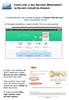 Como criar o seu Servidor Metatrader5 na Nuvem (cloud) da Amazon 1. Comece abrindo o seu browser na página da Amazon Web Services https://aws.amazon.com/pt/ 2. Na página de abertura, clique no botão Crie
Como criar o seu Servidor Metatrader5 na Nuvem (cloud) da Amazon 1. Comece abrindo o seu browser na página da Amazon Web Services https://aws.amazon.com/pt/ 2. Na página de abertura, clique no botão Crie
Fale.com. Manual do Usuário
 Fale.com Manual do Usuário Serviço Fale.com Índice 1. Introdução 3 2. Instalando o Fale.com 3 a. Configurando o áudio para atendimento pela Internet 9 3. Configurando o Fale.com 14 4. Utilizando o Fale.com
Fale.com Manual do Usuário Serviço Fale.com Índice 1. Introdução 3 2. Instalando o Fale.com 3 a. Configurando o áudio para atendimento pela Internet 9 3. Configurando o Fale.com 14 4. Utilizando o Fale.com
AULA 14 Plugin TerraEdit
 14.1 AULA 14 Plugin TerraEdit Nessa aula são apresentadas as funcionalidades do plugin de edição de dados vetoriais denominado TerraEdit. Juntamente com a edição vetorial, ele permite a edição dos atributos
14.1 AULA 14 Plugin TerraEdit Nessa aula são apresentadas as funcionalidades do plugin de edição de dados vetoriais denominado TerraEdit. Juntamente com a edição vetorial, ele permite a edição dos atributos
Utilização da Macro de Upload de Cotação
 Upload de Cotação Última Atualização: 19/02/2015 Objetivo do documento Orientar os fornecedores do Grupo Petrobras sobre a utilização da Macro de Upload de Cotações. Para que tipo de oportunidade posso
Upload de Cotação Última Atualização: 19/02/2015 Objetivo do documento Orientar os fornecedores do Grupo Petrobras sobre a utilização da Macro de Upload de Cotações. Para que tipo de oportunidade posso
Simulado Informática Concurso Correios - IDEAL INFO
 Simulado Informática Concurso Correios - IDEAL INFO Esta prova de informática é composta por 20 (vinte) questões de múltipla escolha seguindo o molde adotado pela UnB/CESPE. O tempo para a realização deste
Simulado Informática Concurso Correios - IDEAL INFO Esta prova de informática é composta por 20 (vinte) questões de múltipla escolha seguindo o molde adotado pela UnB/CESPE. O tempo para a realização deste
SAMU Serviço de Atendimento Móvel de Urgência
 SAMU Serviço de Atendimento Móvel de Urgência Perfil: Rádio Operador Versão: 04.14.00 Sumário 1 ACESSO AO SISTEMA... 3 2 TELA DE PERFIS... 4 3 TELA INICIAL RÁDIO OPERADOR... 5 3.1. Acompanhamento de Despachos
SAMU Serviço de Atendimento Móvel de Urgência Perfil: Rádio Operador Versão: 04.14.00 Sumário 1 ACESSO AO SISTEMA... 3 2 TELA DE PERFIS... 4 3 TELA INICIAL RÁDIO OPERADOR... 5 3.1. Acompanhamento de Despachos
CADASTRO DE OBRAS E PROJETOS DE ENGENHARIA
 CADASTRO DE OBRAS E PROJETOS DE ENGENHARIA SET 2014 2 INTRODUÇÃO Este manual objetiva orientar os servidores no processo do cadastro de projetos no Sistema Channel para viabilizar o acompanhamento físico-financeiro
CADASTRO DE OBRAS E PROJETOS DE ENGENHARIA SET 2014 2 INTRODUÇÃO Este manual objetiva orientar os servidores no processo do cadastro de projetos no Sistema Channel para viabilizar o acompanhamento físico-financeiro
MANUAL DO SISTEMA DE INFORMAÇÃO CENTRALIZADO (SIC) UTILIZADOR CONSUMIDOR
 MANUAL DO SISTEMA DE INFORMAÇÃO CENTRALIZADO (SIC) UTILIZADOR CONSUMIDOR ÍNDICE Introdução e Objetivos... 7 Acesso ao SIC... 8 2.1. Página Inicial Consulta de informação... 10 2.1.1. Ícones relevantes
MANUAL DO SISTEMA DE INFORMAÇÃO CENTRALIZADO (SIC) UTILIZADOR CONSUMIDOR ÍNDICE Introdução e Objetivos... 7 Acesso ao SIC... 8 2.1. Página Inicial Consulta de informação... 10 2.1.1. Ícones relevantes
Manual do Sig@Livre BSM
 Manual do Sig@Livre BSM Controle de Versão Versão Data Justificativa Responsável [1.0] 10.01.2012 Elaboração do documento Altamir Caetano Oliveira MDA - Ministério do Desenvolvimento Agrário Página 1 de
Manual do Sig@Livre BSM Controle de Versão Versão Data Justificativa Responsável [1.0] 10.01.2012 Elaboração do documento Altamir Caetano Oliveira MDA - Ministério do Desenvolvimento Agrário Página 1 de
Manual do Sistema Cadastro ABES
 Manual do Sistema Cadastro ABES Desenvolvido por ÍNDICE Acesso à área administrativa... 3 Associados... 4 Cadastro de Associados e Assinantes... 4 Visualizando/Editando um Associado... 5 Gerando carteirinha
Manual do Sistema Cadastro ABES Desenvolvido por ÍNDICE Acesso à área administrativa... 3 Associados... 4 Cadastro de Associados e Assinantes... 4 Visualizando/Editando um Associado... 5 Gerando carteirinha
Notas de Aplicação. Utilização do ScpDDEServer com Microsoft Excel. HI Tecnologia. Documento de acesso público
 Notas de Aplicação Utilização do ScpDDEServer com Microsoft Excel HI Tecnologia Documento de acesso público ENA.00020 Versão 1.02 outubro-2004 HI Tecnologia Utilização do ScpDDEServer com Microsoft Excel
Notas de Aplicação Utilização do ScpDDEServer com Microsoft Excel HI Tecnologia Documento de acesso público ENA.00020 Versão 1.02 outubro-2004 HI Tecnologia Utilização do ScpDDEServer com Microsoft Excel
Manual do Usuário - ProJuris Web - Biblioteca Jurídica Página 1 de 20
 As informações contidas neste documento estão sujeitas a alterações sem o prévio aviso, o que não representa um compromisso da Virtuem Informática. As pessoas, organizações ou empresas e eventos de exemplos
As informações contidas neste documento estão sujeitas a alterações sem o prévio aviso, o que não representa um compromisso da Virtuem Informática. As pessoas, organizações ou empresas e eventos de exemplos
Manual de Operação do CADSUS WEB Modo Consulta
 Manual de Operação do CADSUS WEB Modo Consulta Agosto/2014 Sumário Sistema CADSUS WEB... 3 Orientações para Navegadores... 4 Acesso ao Sistema... 4 Página para Consulta... 5 Alteração de senha... 7 Perda
Manual de Operação do CADSUS WEB Modo Consulta Agosto/2014 Sumário Sistema CADSUS WEB... 3 Orientações para Navegadores... 4 Acesso ao Sistema... 4 Página para Consulta... 5 Alteração de senha... 7 Perda
Site Fácil. Guia do Usuário. PROCERGS Divisão 5
 Site Fácil Guia do Usuário PROCERGS Divisão 5 Este documento foi produzido pela PROCERGS - Divisão 5. Praça dos Açorianos, s/n - CEP 90010-340 Porto Alegre, RS (051) 210-3100 http:\\www.procergs.com.br
Site Fácil Guia do Usuário PROCERGS Divisão 5 Este documento foi produzido pela PROCERGS - Divisão 5. Praça dos Açorianos, s/n - CEP 90010-340 Porto Alegre, RS (051) 210-3100 http:\\www.procergs.com.br
Manual Operacional RIGNER. [Digite seu endereço] [Digite seu telefone] [Digite seu endereço de email]
![Manual Operacional RIGNER. [Digite seu endereço] [Digite seu telefone] [Digite seu endereço de email] Manual Operacional RIGNER. [Digite seu endereço] [Digite seu telefone] [Digite seu endereço de email]](/thumbs/33/16639493.jpg) Komunik [Digite seu endereço] [Digite seu telefone] [Digite seu endereço de email] RIGNER Manual Operacional Gensys Genius System Manual Komunik- Versão 1.0 E-mail: documentacao@geniusnt.com -Telefone:
Komunik [Digite seu endereço] [Digite seu telefone] [Digite seu endereço de email] RIGNER Manual Operacional Gensys Genius System Manual Komunik- Versão 1.0 E-mail: documentacao@geniusnt.com -Telefone:
Geração de mapas temáticos utilizando os programas GPS TrackMaker, Google Earth e Surfer
 Geração de mapas temáticos utilizando os programas GPS TrackMaker, Google Earth e Surfer Para produzir os mapas de campo, que são baseados em pontos instantâneos de atributos específicos, como a produtividade,
Geração de mapas temáticos utilizando os programas GPS TrackMaker, Google Earth e Surfer Para produzir os mapas de campo, que são baseados em pontos instantâneos de atributos específicos, como a produtividade,
Astra LX Registro de Pacientes e Médicos Guia para o acesso aos registros de Pacientes e Médicos e eliminação de dados duplicados no AstraLX
 Astra LX Registro de Pacientes e Médicos Guia para o acesso aos registros de Pacientes e Médicos e eliminação de dados duplicados no AstraLX 2011 Equipe Documentação Astra AstraLab 27/10/2011 Sumário Registro
Astra LX Registro de Pacientes e Médicos Guia para o acesso aos registros de Pacientes e Médicos e eliminação de dados duplicados no AstraLX 2011 Equipe Documentação Astra AstraLab 27/10/2011 Sumário Registro
NOTA FISCAL DE SERVIÇO ELETRÔNICA (NFS-e) Manual de Utilização Envio de arquivos RPS. Versão 2.1
 NOTA FISCAL DE SERVIÇO ELETRÔNICA (NFS-e) Manual de Utilização Envio de arquivos RPS Versão 2.1 SUMÁRIO SUMÁRIO... 2 1. INTRODUÇÃO... 3 2. LAYOUT DO ARQUIVO... 4 3. TRANSMITINDO O ARQUIVO... 5 4. CONSULTANDO
NOTA FISCAL DE SERVIÇO ELETRÔNICA (NFS-e) Manual de Utilização Envio de arquivos RPS Versão 2.1 SUMÁRIO SUMÁRIO... 2 1. INTRODUÇÃO... 3 2. LAYOUT DO ARQUIVO... 4 3. TRANSMITINDO O ARQUIVO... 5 4. CONSULTANDO
Dynafleet Treinamento 1º Acesso
 Dynafleet Treinamento 1º Acesso SENHA DE ADMINISTRADOR (senha recebida pela Volvo) Confirmar se os veículos foram cadastrados corretamente Modificar a configuração do veículo (nome, excesso de velocidade,
Dynafleet Treinamento 1º Acesso SENHA DE ADMINISTRADOR (senha recebida pela Volvo) Confirmar se os veículos foram cadastrados corretamente Modificar a configuração do veículo (nome, excesso de velocidade,
Ter o controle das pastas (Prontuários) armazenadas no "SAME", utilizando-se do recurso do "Volume".
 Page 1 of 31 184771 Módulo: AMAP - SAME PDA 184771: Controle do Arquivamento de Pastas do SAME. SOLICITAÇÃO DO CLIENTE Ter o controle das pastas (Prontuários) armazenadas no "SAME", utilizando-se do recurso
Page 1 of 31 184771 Módulo: AMAP - SAME PDA 184771: Controle do Arquivamento de Pastas do SAME. SOLICITAÇÃO DO CLIENTE Ter o controle das pastas (Prontuários) armazenadas no "SAME", utilizando-se do recurso
Manual de Operacionalização do Módulo de Prestação de Contas PCS
 Manual de Operacionalização do Módulo de Prestação de Contas PCS Versão Fevereiro/2013 Índice PCS - Módulo de Prestação de Contas...3 Acesso ao Módulo PCS...3 1. Contas financeiras...5 1.1. Cadastro de
Manual de Operacionalização do Módulo de Prestação de Contas PCS Versão Fevereiro/2013 Índice PCS - Módulo de Prestação de Contas...3 Acesso ao Módulo PCS...3 1. Contas financeiras...5 1.1. Cadastro de
INSTRUÇÕES SOBRE UTILIZAÇÃO DA MACRO
 2 INSTRUÇÕES SOBRE UTILIZAÇÃO DA MACRO Objetivo: Este roteiro tem como finalidade orientar quanto à instalação e utilização de Macro que objetiva facilitar a geração de planilhas para cálculos em processos
2 INSTRUÇÕES SOBRE UTILIZAÇÃO DA MACRO Objetivo: Este roteiro tem como finalidade orientar quanto à instalação e utilização de Macro que objetiva facilitar a geração de planilhas para cálculos em processos
ÍNDICE... 2 INTRODUÇÃO... 4
 Mic crosoft Excel 201 0 ÍNDICE ÍNDICE... 2 INTRODUÇÃO... 4 Interface... 4 Guias de Planilha... 5 Movimentação na planilha... 6 Entrada de textos e números... 7 Congelando painéis... 8 Comentários nas Células...
Mic crosoft Excel 201 0 ÍNDICE ÍNDICE... 2 INTRODUÇÃO... 4 Interface... 4 Guias de Planilha... 5 Movimentação na planilha... 6 Entrada de textos e números... 7 Congelando painéis... 8 Comentários nas Células...
Atualizações de Software Guia do Usuário
 Atualizações de Software Guia do Usuário Copyright 2009 Hewlett-Packard Development Company, L.P. Windows e Windows Vista são marcas registradas da Microsoft Corporation nos EUA. Aviso sobre o produto
Atualizações de Software Guia do Usuário Copyright 2009 Hewlett-Packard Development Company, L.P. Windows e Windows Vista são marcas registradas da Microsoft Corporation nos EUA. Aviso sobre o produto
Sistema Click Principais Comandos
 Sistema Click Principais Comandos Sumário Sumário... 1 1. Principais Funções:... 2 2. Inserção de Registro (F6):... 3 3. Pesquisar Registro (F7):... 4 3.1 Pesquisa por letras:... 5 3.2 Pesquisa por números:...
Sistema Click Principais Comandos Sumário Sumário... 1 1. Principais Funções:... 2 2. Inserção de Registro (F6):... 3 3. Pesquisar Registro (F7):... 4 3.1 Pesquisa por letras:... 5 3.2 Pesquisa por números:...
Manual de instalação e utilização do programa Faróis Vinco Pedidos
 Página 1 de 23 SUMÁRIO 1. Pré-requisitos do computador para instalação do sistema Faróis Vinco Pedidos... 2 2. Instalação do... 3 3. Executando o sistema pela primeira vez... 5 4. Menus do sistema... 6
Página 1 de 23 SUMÁRIO 1. Pré-requisitos do computador para instalação do sistema Faróis Vinco Pedidos... 2 2. Instalação do... 3 3. Executando o sistema pela primeira vez... 5 4. Menus do sistema... 6
Manual do Usuário Solução para Integração B2B Siagri x Conecta BASF Thiago Borges de Oliveira thiago.oliveira@siagri.com.br
 Manual do Usuário Solução para Integração B2B Siagri x Conecta BASF Thiago Borges de Oliveira thiago.oliveira@siagri.com.br AGOSTO/2009 Sumário 1 Introdução 2 2 Configurando o exportador 2 3 Informando
Manual do Usuário Solução para Integração B2B Siagri x Conecta BASF Thiago Borges de Oliveira thiago.oliveira@siagri.com.br AGOSTO/2009 Sumário 1 Introdução 2 2 Configurando o exportador 2 3 Informando
Neste tópico, você aprenderá a criar facilmente um banco de dados para uma nova empresa e a definir configurações comuns de uma empresa no SAP
 Neste tópico, você aprenderá a criar facilmente um banco de dados para uma nova empresa e a definir configurações comuns de uma empresa no SAP Business One, em apenas uma etapa usando um assistente guiado.
Neste tópico, você aprenderá a criar facilmente um banco de dados para uma nova empresa e a definir configurações comuns de uma empresa no SAP Business One, em apenas uma etapa usando um assistente guiado.
